本方法适用于windows XP、7、10等系统,界面及步骤大同小异,思路是一样的,不需要借助其他工具软件。
在很多情况下,需要修改电脑网卡MAC物理地址来解决。比如当MAC被GFW屏蔽导致无法科学上网时,唯一的方法就是修改MAC地址。
怎么修改windows10/7系统电脑的网卡mac地址呢?方法有很多,下面介绍的是最简单、不需要安装任何工具软件的方法,仅仅通过修改windows系统本身的设置就可以实现。
查看windows 10、7 电脑网卡mac地址的方法
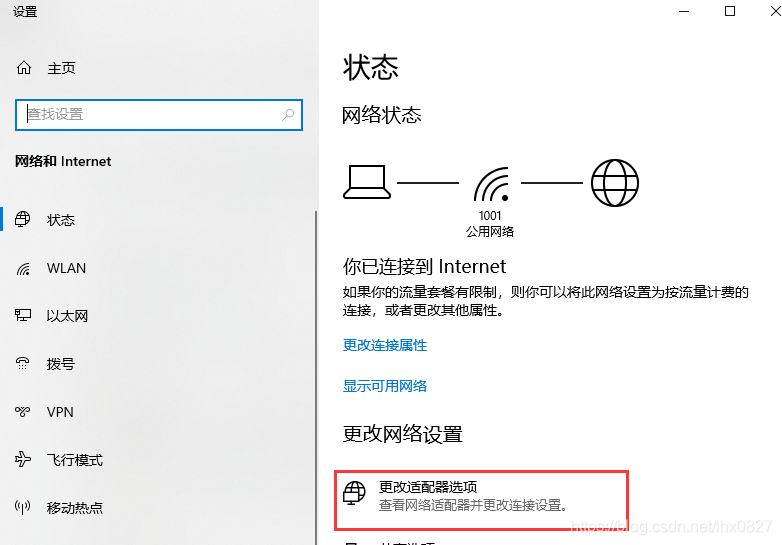
为了验证修改是否成功,应该查看一下现在的MAC地址,修改后再查看确诊新MAC。
修改windows 10电脑网卡MAC地址的方法
首先进入“设置”面板的“网络和internet”,方法是右键点击右下角的网络图标,再选择打开“网络和internet”设置
然后,依次选择“网络和共享中心”-“更改适配器设置”
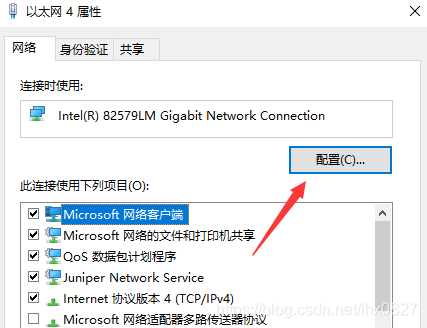
左上角的“更改网络设置”下面常用网络设置选项中,如果显示了“更改适配器选项”,直接点击也可以。
在“网络连接”界面,右键点击正在连接使用的“本地连接”,选择右键菜单中的“属性”,点击连接项目“Microsoft网络客户端”,再点击“配置”
在Gigabit Network Connection属性面板,点击“高级”选项卡,再点击“本地管理地址”,在右侧的“值”输入框中,填写新的MAC地址即可,最后点击确定即可马上生效
填写新的网址MAC地址时,注意不需要中间的 – 或 : 间隔符号。提醒您为了不必要的麻烦,可以在原MAC地址基础上,修改后面的一位数字或字母即可。
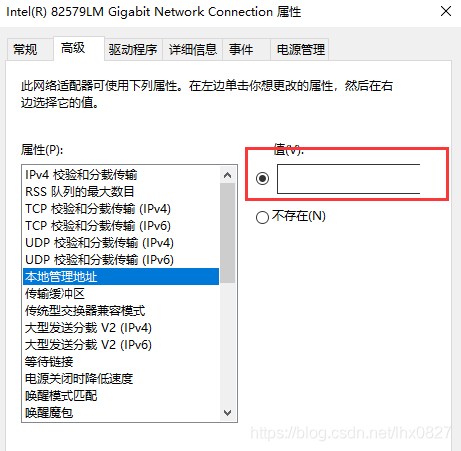
点击确定后,电脑会重新连接网络。使用前面介绍的方法,查看一下目前的物理网卡MAC地址已经是新的了。
这样,仅仅通过windows10或7系统的设置功能,就成功将网卡MAC地址修改了。https://jianghuaxing.com/2435.html